[업비트] 이동평균선 RSI 지표 활용하기
- Programs/업비트
- 2020. 5. 10. 19:31
업비트 앱은 기본적으로 다양한 지표를 활용할 수 있습니다. 다른 주식앱과 비교해도 모자람이 없는 기능을 제공합니다. 원래 두나무는 카카오증권이라는 앱을 운영하고 있고 거기서 차용된 많은 기술들을 업비트 앱에서 사용하는 것 같습니다. 이는 빗썸앱과 다른점 이죠. 그럼 간단하게 이동평균선 및 다양한 지표를 추가하는 것과 색상을 변경하는 법을 알아보겠습니다.

▼ 1. 업비트 메인화면입니다. 일단 지표를 적용하면 모든 차트에 적용되기 때문에 아무 코인 페이지로 이동합니다. 많이도 물렸네요.

▼ 2. 아무런 코인이나 누르면 마켓을 선택할 수 있는 팝업이 나옵니다. 이역시 모든 차트에 동일한 도구가 적용되므로 아무 마켓이나 진입합니다. 저는 일반적으로 많이 사용하는 한화(KRW) 마켓으로 들어갔습니다.

▼ 3. 다음은 특정코인의 주문 화면입니다. 차트 버튼을 눌러서 차트 화면으로 이동합니다.
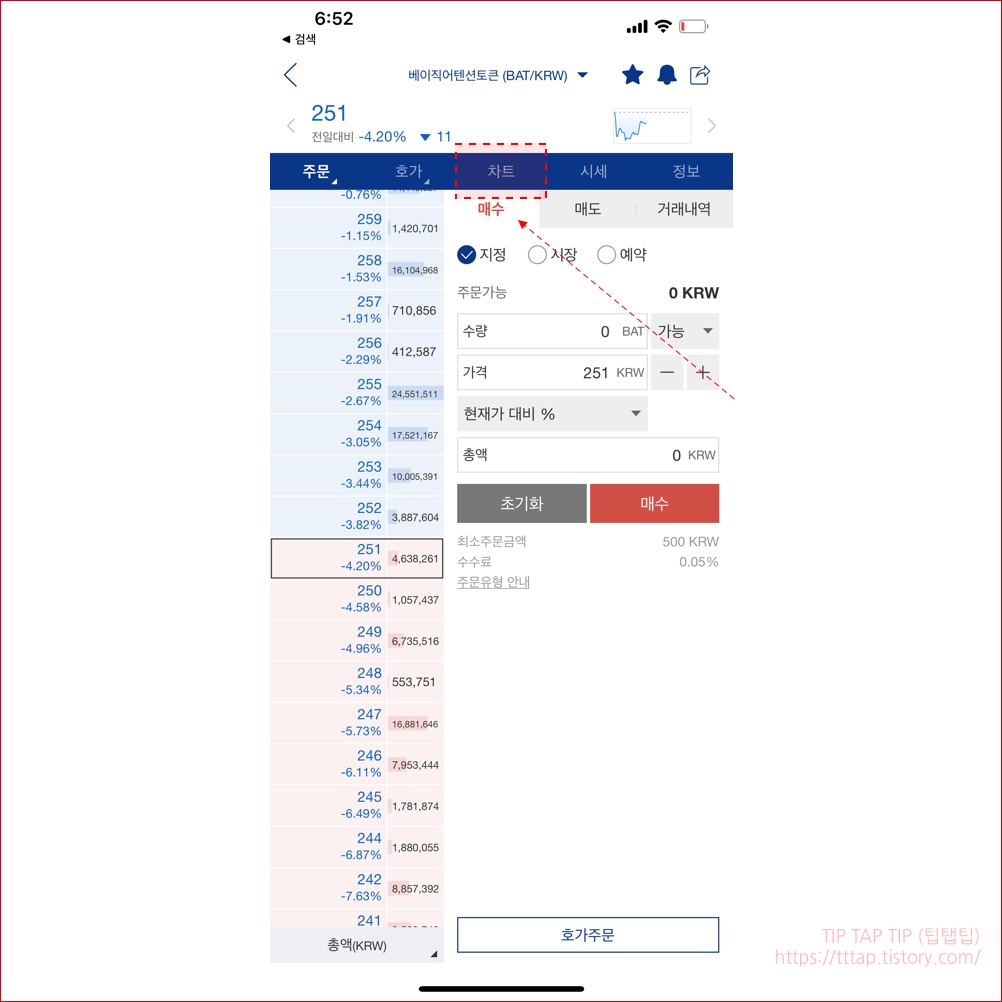
▼ 4. 차트 화면에서 우측 상단의 차트 설정 버튼을 누릅니다.

▼ 5. 차트 설정에서 두가지 탭이 있는데 지표 탭을 선택합니다. 현재는 아무런 지표도 선택되지 않은 상태입니다.

▼ 6. 일단 두개의 지표를 선택해보겠습니다. 가장 많이 사용되는 이동평균선 그리고 볼린저 밴드를 활성화 합니다. 다른 지표를 선택하셔도 괜찮습니다.

▼ 7. 화살표가 나타내는 부분이 볼린저밴드 상단과 하단입니다. 밑에 박스 부분은 거래량입니다. 이 역시 키고 끌수가 있습니다.

▼ 8. 볼린저밴드와 이동평균선의 색상이 비슷해서 잘 보이지 않으면 라인의 색상을 옵션으로 바꿀수 있습니다 차트 설정의 지표로 이동해서 해당 지표의 오른쪽 화살표를 누르면 옵션 창이 나타납니다.

▼ 9. 볼린저밴드와 달리 이동평균션의 색상 옵션은 5일선 10일선 20일선 60일선을 선택할 수 있네요.

▼ 10. 메뉴의 아래쪽을 보면 보조지표도 선택할 수 있습니다. 메인지표와 달리 다양한 보조지표가 있네요. 일단 RSI 를 사용해보겠습니다.
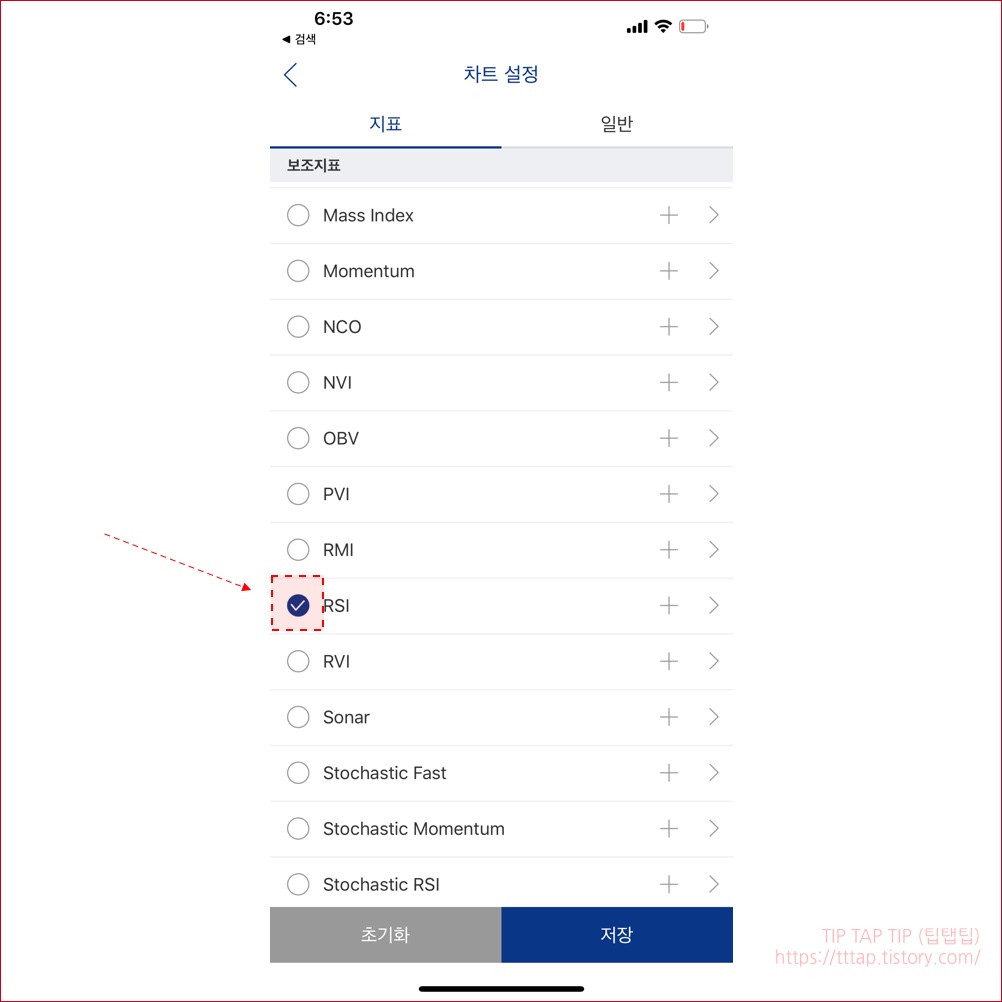
▼ 11. 이제 차트를 보면 거래량 밑에 RSI 지표가 추가된 것을 보실 수 있습니다.
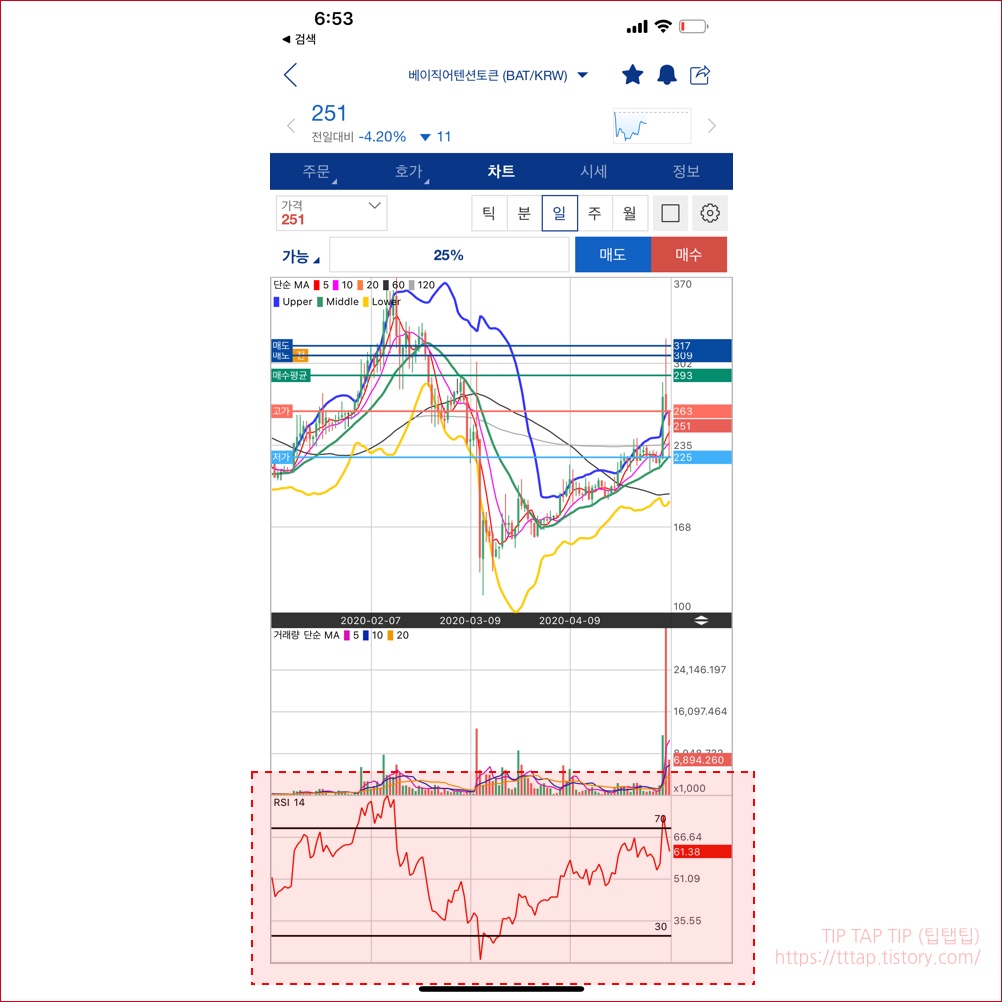
업비트는 메인지표 이외에 다양한 보조지표를 사용할 수가 있는데요. 이를 이용해서 조금 수익을 올릴 수는 있겠지만 역시 고수가 아니라면 그냥 운이 더 중요한 것 같습니다.
'Programs > 업비트' 카테고리의 다른 글
| [ 업비트 ] 푸시 알림 방해금지 모드 설정하기 (0) | 2020.11.24 |
|---|---|
| [ 업비트 ] 보유자산 5% 변동 알림 (0) | 2020.11.23 |
| [ 업비트 ] 비트코인, 리플 암호화폐 입/출금 이체하기 (0) | 2020.10.31 |
| [업비트] 푸시 알림 기능 사용하기 (0) | 2020.05.11 |
| [업비트] 다크 모드 화면 설정하기 (0) | 2020.05.08 |





